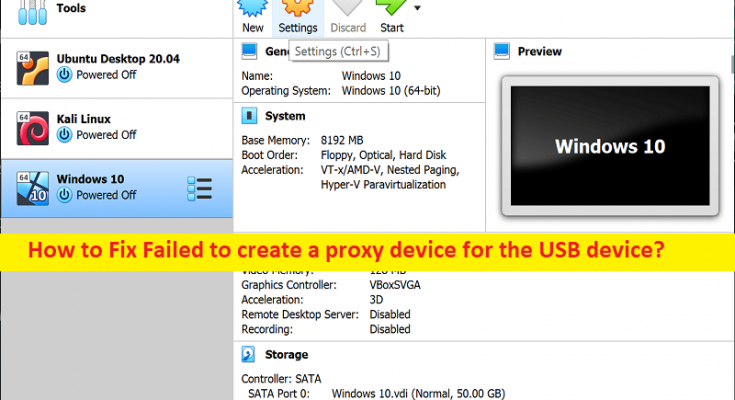¿Qué es el error VirtualBox ‘Error al crear un dispositivo proxy para el dispositivo USB’ en Windows 10/11?
En este artículo, vamos a discutir cómo solucionar el error al crear un dispositivo proxy para el error del dispositivo USB VirtualBox en Windows 10/11. Se le guiará con pasos/métodos sencillos para resolver el problema. Comencemos la discusión.
Error “Error al crear un dispositivo proxy para el dispositivo USB”:
Es un problema común de Windows considerado como un error de VirtualBox. Este error generalmente aparece cuando intenta acceder a dispositivos USB desde el menú del dispositivo VirtualBox. El error aparece con un mensaje que dice “Error al conectar el dispositivo USB Dispositivos desconocidos a la máquina virtual VB2-W764”. Si no lo sabe, VirtualBox le permite vincular una unidad USB a dispositivos virtuales para que el sistema invitado identifique y utilice la unidad USB.
Sin embargo, varios usuarios informaron que se enfrentaron al error “Error al crear un dispositivo proxy para el dispositivo USB”. Si se enfrenta a lo mismo y busca formas de solucionarlo, entonces está en el lugar correcto para encontrar la solución. A veces, este tipo de problema se produce debido a algún problema temporal en la computadora. Puede solucionar el problema temporal simplemente reiniciando su computadora para solucionar el problema. Vamos por la solución.
¿Cómo solucionar el error al crear un dispositivo proxy para el dispositivo USB en Windows 10/11?
Método 1: Reparar Error al crear un dispositivo proxy para el error del dispositivo USB con la ‘Herramienta de reparación de PC’
La ‘Herramienta de reparación de PC’ es una forma fácil y rápida de encontrar y corregir errores BSOD, errores DLL, problemas con programas/aplicaciones, infecciones de malware o virus en la computadora, archivos del sistema o problemas de registro y otros problemas del sistema con solo unos pocos clics.
Método 2: Reinicie su computadora
Este problema puede ocurrir debido a algún problema temporal en la computadora. Puede solucionar el problema simplemente reiniciando su computadora para resolver el problema.
Método 3: Instale VirtualBox Extension Pack y Guest Additions
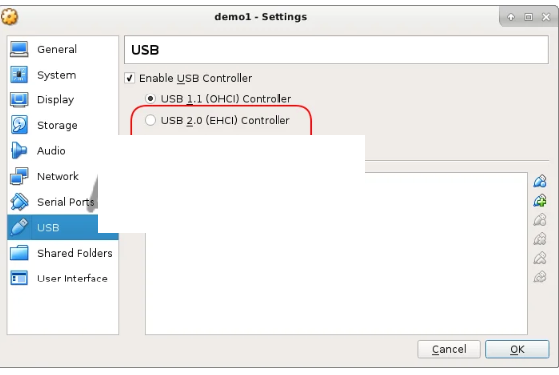
VirtualBox Guest Additions es un paquete de software que se puede instalar en sistemas invitados para optimizar el rendimiento del sistema y ofrece comunicaciones e integraciones adicionales con la PC host. Puede instalar VirtualBox Guest Additions y Extension Pack para solucionarlo.
Paso 1: abra su navegador y visite el sitio oficial de VirtualBox y descargue e instale el paquete
Paso 2: Abra ‘VirtualBox’ y haga clic en ‘Herramientas’ y luego en la opción Preferencias
Paso 3: Vaya a la ‘Sección de extensiones’ y en la esquina superior derecha y haga clic en el ícono ‘Green Plus’ y busque el paquete de extensión para instalar
Paso 3: Una vez completada la instalación, debe habilitar el controlador USB y agregar nuevos filtros USB y, para hacerlo, siga los pasos a continuación.
Paso 4: en VirtualBox, haga clic derecho en la máquina virtual donde desea conectar el dispositivo USB y haga clic en la opción ‘Configuración’
Paso 5: Haga clic en ‘Puertos’ y luego en ‘USB’, y para el dispositivo USB, habilite el controlador ‘USB 1.0’, ‘USB 2.0’ o USB 3.0
Paso 6: Haga clic en el botón ‘Agregar’ y elija el dispositivo que no se puede conectar, y haga clic en ‘Aceptar’ para guardar los cambios y Salir
Paso 7: Desenchufe y vuelva a enchufar el dispositivo USB, vuelva a conectar el dispositivo USB al invitado y verifique si se resolvió el problema.
Método 4: Reparar Error al crear un dispositivo proxy para el dispositivo USB a través del Editor del Registro
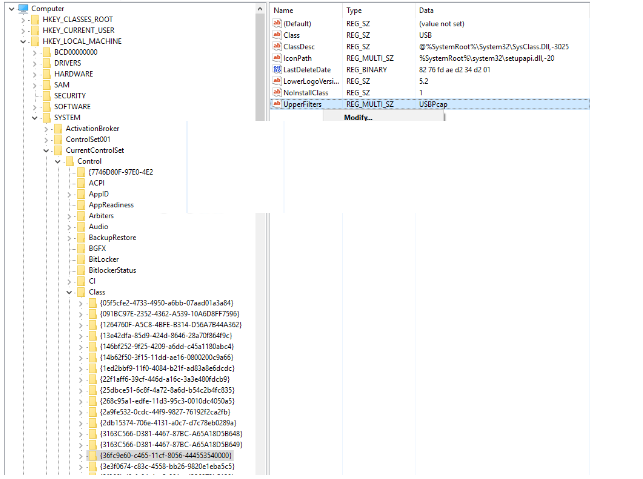
Paso 1: desde el sistema host, desconecte los dispositivos USB y cierre VirtualBox
Paso 2: Ahora, abra la aplicación ‘Registry Editor’ en una PC con Windows a través del cuadro de búsqueda de Windows y vaya a la siguiente ruta
HKEY_LOCAL_MACHINE\System\CurrentControlSet\Control\Class\{36FC9E60-C465-11CF-8056-444553540000}
Paso 3: elimine el valor ‘UpperFilters’ en el panel derecho. Es posible que vea una ventana de confirmación y presione “Sí” para confirmar el proceso de eliminación.
Paso 4: Ahora, reinicie su computadora y verifique si el problema está resuelto.
Método 5: Vuelva a instalar los controladores USB de VirtualBox
Paso 1: abra el ‘Explorador de archivos’ en una PC con Windows y vaya a la siguiente ruta
C:\Archivos de programa\Oracle\VirtualBox\drivers\USB\filtro
Paso 2: haga clic derecho en ‘VBoxUSBMon.Inf’ y elija ‘Instalar’
Paso 3: verá un mensaje de confirmación cuando se complete la instalación. Una vez hecho esto, reinicie su computadora y verifique si el problema está resuelto.
Conclusión
Espero que esta publicación le haya ayudado en Cómo solucionar el error al crear un dispositivo proxy para el error del dispositivo USB en Windows 10/11 de manera fácil. Puede leer y seguir nuestras instrucciones para hacerlo. Eso es todo. Para cualquier sugerencia o consulta, escriba en el cuadro de comentarios a continuación.